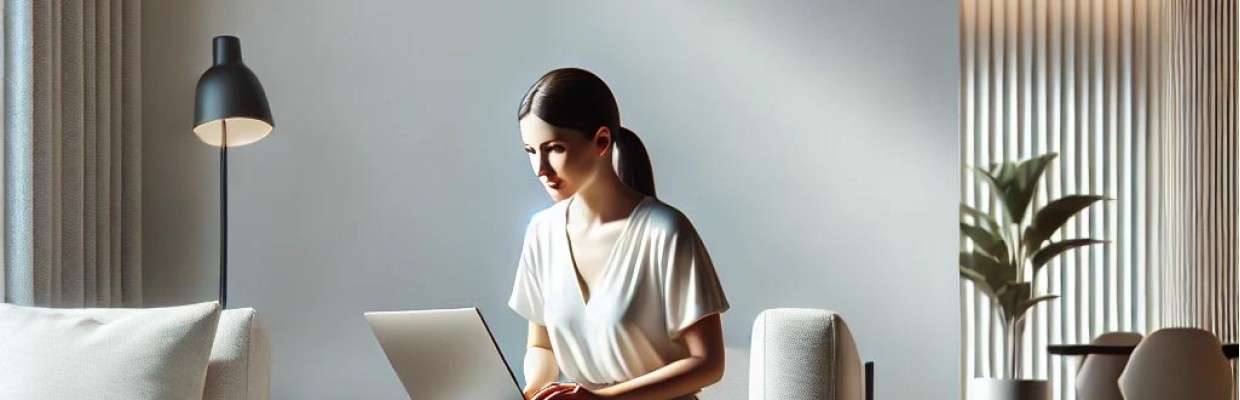Как настроить и использовать Wi-Fi управление в кондиционерах KENTATSU
В современном мире комфорт и удобство являются важнейшими аспектами нашей повседневной жизни. Одним из таких удобств является возможность дистанционного управления бытовыми приборами, включая кондиционеры. Кондиционеры KENTATSU с функцией Wi-Fi управления предлагают пользователям не только высокую эффективность охлаждения и обогрева, но и возможность полного контроля за устройством через смартфон или планшет. В этой статье мы рассмотрим, как настроить и использовать Wi-Fi управление в кондиционерах KENTATSU.
Зачем нужно Wi-Fi управление кондиционером?
Удобство и комфорт
Одним из главных преимуществ Wi-Fi управления является удобство. Вы можете включить или выключить кондиционер, изменить настройки температуры и вентиляции, находясь в любом месте вашего дома или даже за его пределами. Это особенно полезно, когда вы хотите подготовить комфортную температуру перед своим возвращением домой.
Экономия энергии
Wi-Fi управление позволяет оптимизировать работу кондиционера, сокращая потребление электроэнергии. Например, вы можете настроить таймеры включения и выключения, чтобы кондиционер работал только тогда, когда это действительно необходимо, и не потреблял энергию в пустом помещении.
Интеллектуальные функции
Многие модели кондиционеров KENTATSU с Wi-Fi управлением предлагают дополнительные интеллектуальные функции, такие как анализ потребления энергии, уведомления о необходимости технического обслуживания и интеграция с системами умного дома.
Пошаговое руководство по настройке Wi-Fi управления
Шаг 1: Подготовка к настройке
Перед началом настройки убедитесь, что ваш кондиционер KENTATSU поддерживает функцию Wi-Fi управления. Вам также потребуется смартфон или планшет с установленным приложением для управления кондиционером. Скачайте и установите приложение, следуя инструкциям производителя.
Шаг 2: Подключение к сети Wi-Fi
- Включите кондиционер: Убедитесь, что кондиционер включен и работает в нормальном режиме.
- Активируйте Wi-Fi модуль: В зависимости от модели, это может потребовать нажатия специальной кнопки на пульте дистанционного управления или на самом устройстве. Кондиционер должен начать искать доступные сети Wi-Fi.
- Откройте приложение: Запустите приложение на вашем смартфоне или планшете.
- Следуйте инструкциям: Приложение проведет вас через процесс подключения кондиционера к вашей домашней сети Wi-Fi. Вам потребуется ввести имя сети (SSID) и пароль.
Шаг 3: Настройка приложения
После успешного подключения кондиционера к сети Wi-Fi, приложение предложит вам настроить основные параметры управления:
- Создайте учетную запись: Если у вас еще нет учетной записи, создайте ее, следуя инструкциям в приложении.
- Добавьте устройство: В разделе "Устройства" добавьте ваш кондиционер, следуя инструкциям приложения.
- Настройте параметры: Установите предпочтительные параметры работы кондиционера, такие как режимы охлаждения, обогрева, вентиляции и температуры.
Шаг 4: Использование Wi-Fi управления
Теперь, когда ваш кондиционер подключен к сети и настроен, вы можете начать использовать все преимущества Wi-Fi управления:
- Включение и выключение: Вы можете включать и выключать кондиционер одним нажатием кнопки в приложении.
- Регулировка температуры: Установите желаемую температуру для комфортного пребывания в помещении.
- Управление режимами: Переключайтесь между режимами охлаждения, обогрева, осушения и вентиляции.
- Таймеры и расписания: Настройте таймеры для автоматического включения и выключения кондиционера в определенное время суток.
- Уведомления и оповещения: Получайте уведомления о необходимости технического обслуживания, изменении настроек и других важных событиях.